Las 4 mejores formas de omitir el código de acceso de iPhone fácilmente
Si ha olvidado la contraseña de su iPhone, ¡no se preocupe! No eres el único. Sucede con muchos usuarios de iOS de vez en cuando. Últimamente, hemos recibido muchos comentarios de nuestros lectores que solicitan una solución para evitar el iPhone. Por lo tanto, pensamos en compilar una publicación informativa para ayudarlo a evitar el código de acceso del iPhone sin muchos problemas. Continúe y siga estos métodos sin complicaciones para realizar una omisión de iPhone.
- Parte 1: ¿Cómo omitir el código de acceso del iPhone con Siri? (iOS 8.0 – iOS 10.1)
- Parte 2: ¿Cómo omitir el código de acceso del iPhone con DrFoneTool? (iOS 15.4)
- Parte 3: ¿Cómo omitir el código de acceso del iPhone con iTunes?
- Parte 4: ¿Cómo omitir el código de acceso del iPhone con Elcomsoft iOS Forensic Toolkit?
Parte 1: ¿Cómo omitir el código de acceso del iPhone con DrFoneTool – Desbloqueo de pantalla? (iOS 15.4)
DrFoneTool – Desbloqueo de pantalla es una aplicación extremadamente segura y fácil de usar que puede ayudarlo a evitar las pantallas bloqueadas en cuestión de minutos. Luego, simplemente puede usar su teléfono restableciendo su bloqueo. Proporciona una forma confiable de actualizar el firmware de su teléfono sin causar complicaciones. La aplicación también se puede usar para resolver muchos otros problemas relacionados con el iPhone. La única desventaja que debe notar es que sus datos se borrarán después de usar esta herramienta. Entonces, será mejor que hagas una copia de seguridad antes.
Compatible con todos los dispositivos iOS líderes, se ejecuta en todas las versiones principales de iOS. Dado que DrFoneTool tiene una interfaz fácil de usar, simplemente puede resolver sus problemas sin muchos problemas. Puede restaurar su teléfono y realizar una omisión de iPhone con DrFoneTool – Desbloqueo de pantalla siguiendo estos pasos.

DrFoneTool – Desbloqueo de pantalla (iOS)
Omita el código de acceso del iPhone fácilmente
- Elimine el código de acceso de 4 dígitos/6 dígitos, Touch ID y Face ID.
- Unos pocos clics y la pantalla de bloqueo de iOS desaparecen.
- La mejor alternativa al modo de descanso de fábrica.
- Totalmente compatible con todos los modelos de iDevice y versiones de iOS.
Paso 1. Descargue DrFoneTool – Desbloqueo de pantalla en su sistema Mac o Windows desde su sitio web oficial. Después de instalarlo, inícielo cada vez que necesite omitir el bloqueo del iPhone. Haga clic en la opción de ‘Desbloqueo de pantalla‘ desde la pantalla de bienvenida.

Paso 2. Conecta tu iPhone al sistema y deja que la aplicación lo detecte automáticamente. Haga clic en el ‘Desbloquear la pantalla de iOS” cada vez que necesite iniciar la operación.

Paso 3. Después de que se detecte su teléfono, debe activar el modo DFU como se indica en los pasos en pantalla.

Paso 4. En la siguiente ventana, debe proporcionar información básica sobre su dispositivo iOS. Aquí, proporcione información relevante relacionada con su teléfono (como modelo de dispositivo, firmware y más). Haga clic en el ‘Descargar” para obtener la actualización de firmware para su teléfono.

Paso 5. Espere un momento mientras la aplicación descargará la actualización del firmware para su teléfono. Una vez hecho esto, haga clic en el botón “Desbloquear ahora‘.

Paso 6. Simplemente proporcione el código de confirmación en pantalla para iniciar el proceso.

Paso 7. Tan pronto como se complete, la interfaz le notificará. También puede repetir el proceso haciendo clic en el botón “inténtelo de nuevo‘.

Parte 2: ¿Cómo omitir el código de acceso del iPhone con Siri? (iOS 8.0 – iOS 10.1)
Si eres un ávido usuario de los productos de Apple, lo más probable es que ya hayas oído hablar de este truco de iPhone. Si está ejecutando un dispositivo en iOS 8.0 a iOS 10.1, entonces puede obtener la ayuda de Siri para evitar el bloqueo del iPhone. Aunque esta no es una forma segura de superar la pantalla de bloqueo de su teléfono, no restaura ni borra sus datos en el proceso. Puede seguir estos pasos para omitir el código de acceso del iPhone con Siri.
Paso 1. En primer lugar, mantenga presionado el botón de Inicio en nuestro teléfono para activar Siri. Di un comando como ‘Siri, ¿qué hora es?’ para preguntar el tiempo presente. Ahora, toque el ícono del reloj.

Paso 2. Se abrirá una interfaz para la función de reloj mundial. Desde aquí, agregue otro reloj.
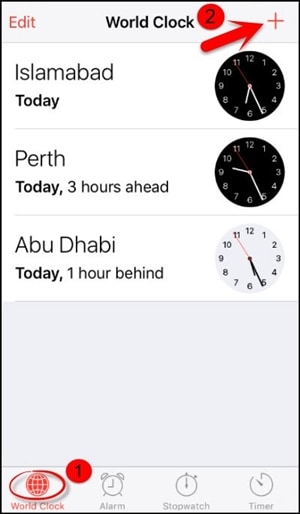
Paso 3. Simplemente proporcione una entrada de texto mientras busca la ciudad y toque el botón ‘Seleccionar todo’.
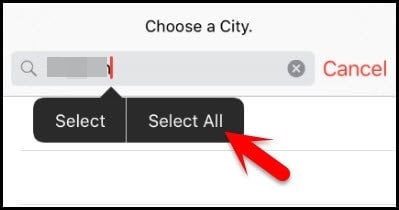
Paso 4. De todas las funciones proporcionadas, seleccione la opción de ‘Compartir’ para continuar.
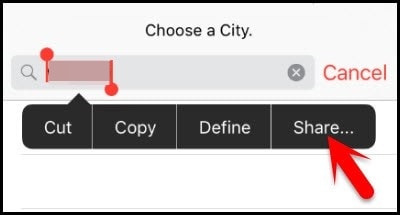
Paso 5. Toque el icono de mensaje para redactar un nuevo mensaje.
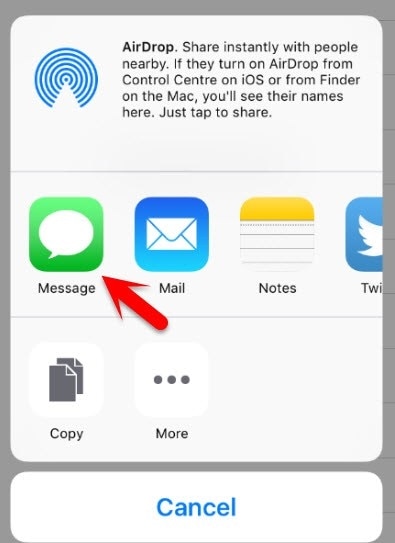
Paso 6. Se abriría una nueva interfaz para el borrador de mensajes. En el campo ‘Para’, escriba algo y toque el botón de retorno en el teclado.
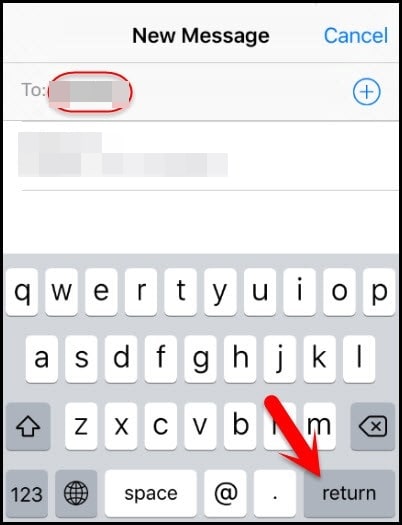
Paso 7. Como su texto se volverá verde, toque el icono de agregar nuevamente.

Paso 8. Desde la siguiente interfaz, seleccione la opción de ‘Crear nuevo contacto’.
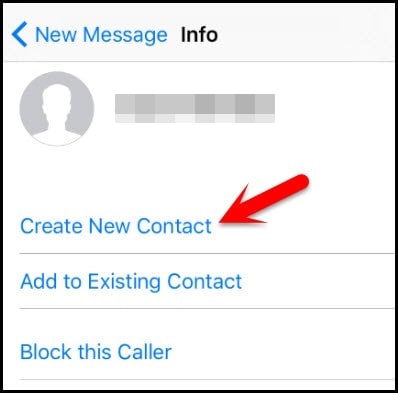
Paso 9. Mientras agrega un nuevo contacto, toque el ícono de la foto del contacto y elija ‘Agregar foto’.
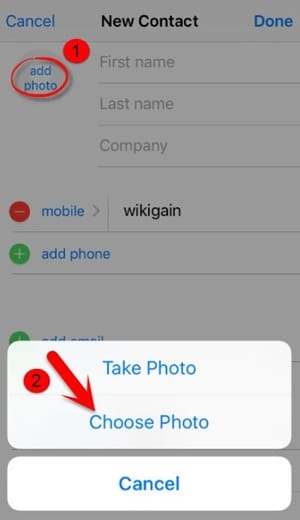
Paso 10. Desde la biblioteca de fotos, explore sus álbumes.
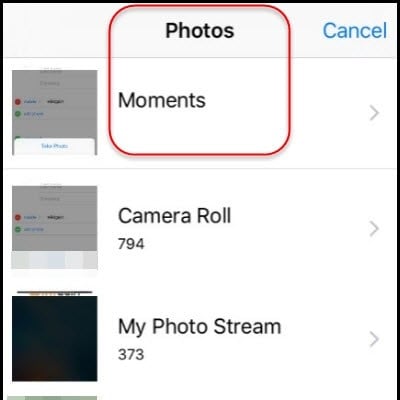
Paso 11. Espere de 3 a 5 segundos antes de volver a presionar el botón de inicio. Esto lo llevará a la pantalla de inicio de su dispositivo.
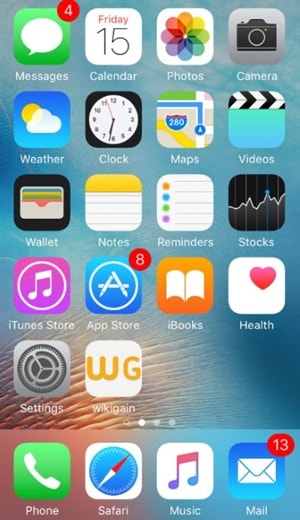
Parte 3: ¿Cómo omitir el código de acceso del iPhone con iTunes?
Otra forma popular de restaurar tu iPhone es con la ayuda de iTunes. No hace falta decir que, aunque podría omitir el código de acceso del iPhone, la técnica borrará los datos de su dispositivo. Sin embargo, si ya ha realizado una copia de seguridad de sus datos, puede optar por restaurarlos después de realizar una omisión de iPhone. Hazlo siguiendo estas instrucciones.
Paso 1. Inicie iTunes en su sistema y conéctelo con un cable USB/relámpago.
Paso 2. Mantenga presionado el botón Inicio en su iPhone y mientras lo presiona, conéctelo a su sistema. Esto mostrará un símbolo de conexión a iTunes.
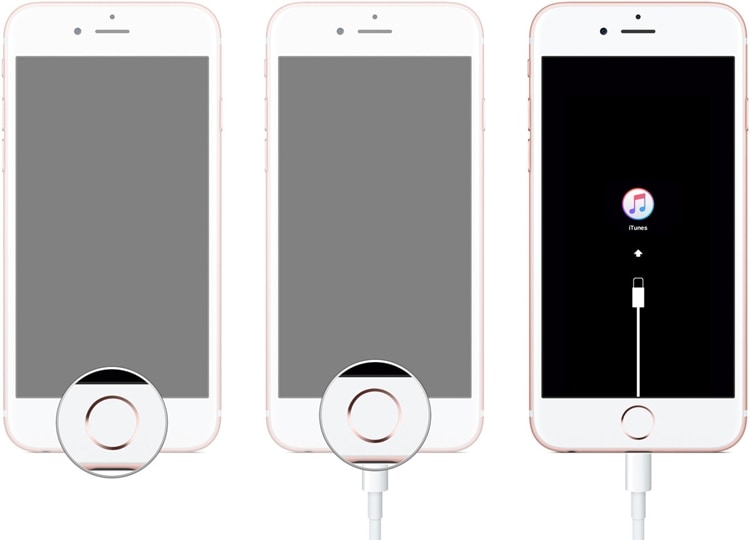
Paso 3. Después de conectar su teléfono al sistema, iTunes lo reconocerá automáticamente y mostrará el siguiente mensaje. Simplemente haga clic en el botón ‘Restaurar’.
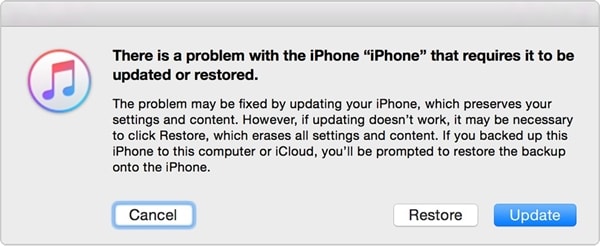
Paso 4. Además, también puede optar por restaurar el contenido de una copia de seguridad anterior. Vaya a la sección Resumen de iTunes y haga clic en el botón ‘Restaurar copia de seguridad’.
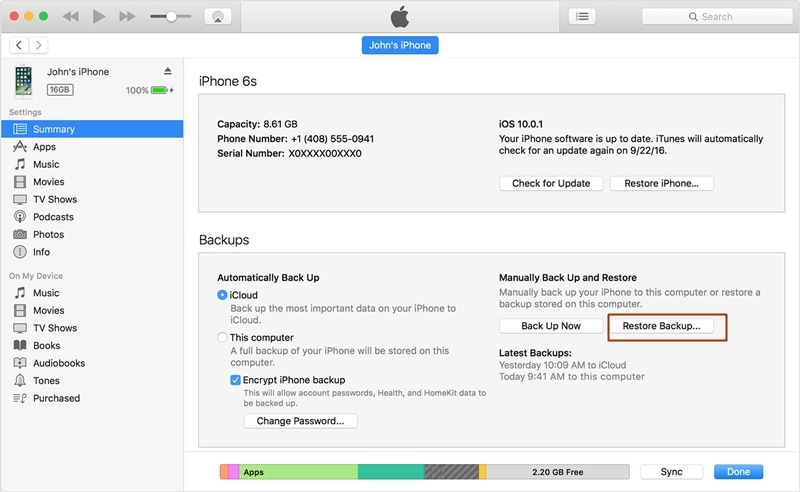
Paso 5. Acepta el mensaje emergente y borra todo el contenido anterior de tu teléfono.

Parte 4: ¿Cómo omitir el código de acceso del iPhone con Elcomsoft iOS Forensic Toolkit?
Esto puede ser nuevo para usted, pero hay algunos juegos de herramientas forenses en el mercado que pueden ayudarlo a realizar la omisión de iPhone sin muchos problemas. Una de las opciones más confiables es Elcomsoft iOS Forensic Toolkit. Sin embargo, para usarlo, necesita descargar su versión con licencia desde su sitio web a la derecha.
Más tarde, simplemente puede conectar su teléfono al sistema y ejecutar la herramienta forense. En la pantalla de bienvenida, seleccione la opción de ‘Obtener código de acceso’. Esto ejecutará un comando encriptado y proporcionará un código de acceso a su teléfono que se puede usar para desbloquearlo.
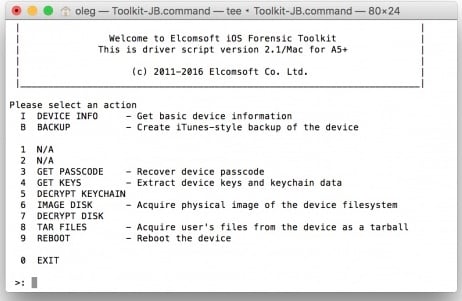
¡Envuélvelo!
Después de seguir estas soluciones, podrá omitir el bloqueo del iPhone sin ningún problema. Simplemente puede elegir su opción preferida y realizar una omisión de iPhone. Si no puede desbloquear su teléfono con Siri, use DrFoneTool – Desbloqueo de pantalla. Es una opción extremadamente segura para ayudarlo a evitar el código de acceso del iPhone y superar varios problemas relacionados con iOS.
últimos artículos